La aplicación de correo de Windows 10 viene con algunas imágenes de stock y colores sólidos preestablecidos entre los que puede elegir uno para el fondo. Sin embargo, si desea establecer un color de fondo personalizado, como el blanco normal, puede hacerlo creando un archivo de imagen con Paint.

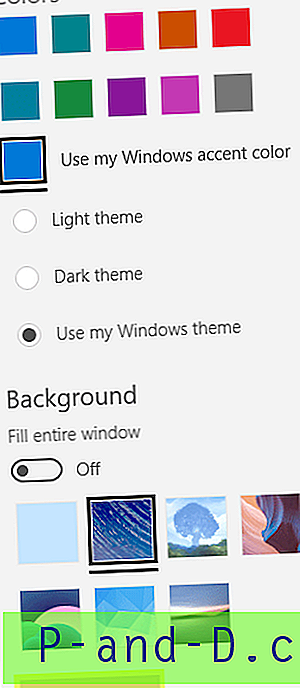
Configuración de la imagen de fondo o el color de la aplicación de correo
Abra la aplicación de Windows 10 Mail y haga clic en Configuración - icono de engranaje en la parte inferior izquierda.
Haz clic en Personalización. El panel de Personalización tiene 10 opciones de color predefinidas, y también le permite establecer el color actual de Windows Accent como fondo de la aplicación de Correo.
Para establecer un fondo blanco, abra Paint y cree un pequeño archivo de imagen y guárdelo ("white.jpg") y cierre Paint.
Cambie a la aplicación Correo, haga clic en Examinar en la ventana Personalización y seleccione el archivo de imagen que creó.
Esto cambia el fondo de la aplicación de Correo a blanco liso.
Eliminar la imagen personalizada del panel de personalización
La aplicación Correo convierte el archivo de imagen personalizado a .jpg si el formato del archivo de origen es diferente y lo copia en la siguiente ubicación.
% LocalAppData% \ Packages \ microsoft.windowscommunicationsapps_8wekyb3d8bbwe \ LocalState
El archivo convertido se llama "bg.jpg" . Para borrar la miniatura de la imagen personalizada desde el panel de Personalización en la aplicación de Correo, explore la ruta anterior usando el Explorador de archivos y simplemente elimine este archivo.

![[Solución] Los accesos directos del menú Win + X no funcionan](http://p-and-d.com/img/microsoft/483/win-x-menu-shortcuts-not-working.jpg)



